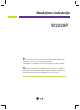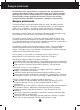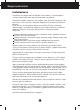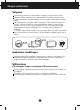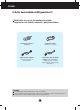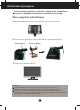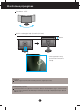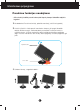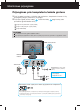Naudojimo instrukcija W2220P P rie‰ naudojantis ‰iuo monitoriumi, pra‰ome ∞dòmiai perskaityti informacijà, susijusià su saugos priemonòmis. I‰saugokite ‰ià naudojimo instrukcij˜ knygel´ ir CD diskà ateiãiai. UÏsira‰ykite monitoriaus modelio ir serijos numerius, nurodytus plok‰telòje, pritvirtintoje prie aparato galinio skydelio. Pateikite ‰ià informacijà kiekvienà kartà, kreipdamiesi ∞ serviso centrà.
Saugos priemonòs ·is monitorius buvo suprojektuotas ir pagamintas taip, kad uÏtikrint˜ js˜ saugumà. Nesilaikant nurodyt˜ saugos reikalavim˜, i‰kyla elektros smgio ir gaisro pavojus. Siekiant i‰vengti monitoriaus sugadinimo, btina prisilaikyti Ïemiau pateikt˜ saugos eksploatavimo taisykli˜, kuriuose yra nurodyta teisinga monitoriaus prieÏira, instaliavimas, naudojimas ir aptarnavimas. Saugos priemonòs Pra‰ome naudoti tik komplektuojamà elektros laidà.
Saugos priemonòs Instaliavimas DraudÏiama ant ∞renginio elektros laido dòti sunkius daiktus. Taip pat negalima monitori˜ ∞jungti ∞ tinklo lizdà, jeigu jo elektros laidas yra paÏeistas. DraudÏiama naudotis monitoriumi ‰alia vandens, kaip antai vonios kambaryje, ‰alia praustuvòs, virtuvòs kriauklòs, sklabykloje, drògname rsyje arba netoli plaukymo baseino. Turite uÏtikrinti tai, kad ∞renginio veikimo metu nebt˜ uÏkim‰tos monitoriaus vòdinimo angos, nes darbo metu aparatas ∞kaista.
Saugos priemonòs Valymas Prie‰ atliekant monitoriaus valymo darbus, ∞rengin∞ i‰junkite i‰ elektros tinklo. Naudokite lengvai sudròkintà (ne ‰lapià) skuduròl∞. DraudÏiama ekrano valymui naudoti, aerozolines valymo priemones, kuri˜ purslai gali sukelti elektros smgio pavoj˜. Kai valote gamin∞, i‰traukite maitinimo laidà ir ‰velniai patrinkite mink‰tu audiniu, kad nesusibraiÏyt˜. Nevalykite drògnu audiniu ir nepurk‰kite vandens ar kit˜ skysãi˜ tiesiai ant gaminio. Gali i‰tikti elektros smgis.
Priedai !!! Aãi, kad renkatòs LGE gaminius !!! Patikrinkite, ar yra visi ‰ie monitoriaus priedai. Jeigu kurio nors trksta, kreipkitòs ∞ prekybos atstovà. Naudotojo vadovas / kortelòs Maitinimo laidas (Priklauso nuo ‰alies) DVI-D signalo kabelis (·i funkcija galima ne visose ‰alyse.) 15 kontakt˜ D-Sub signalo kabelis (Kad galòtumòte ‰∞ kabel∞ ∞taisyti, jis turi bti prijungtas prie gaminio prie‰ pristatymà.) PASTABA ·ie priedai gali atrodyti kitaip nei tie, kurie ãia parodyti.
Monitoriaus prijungimas Prie‰ pastatant monitori˜, ∞sitikinkite, kad aparato, kompiuterio sistemos ir papildomos aparatros maitinimai yra i‰jungti. Stovo pagrindo pritvirtinimas 1. Monitori˜ padòkite ekranu Ïemyn ant pagalvòlòs arba mink‰to skuduròlio. 2. Pritvirtinkite stovo pagrindà prie stovo tinkama kryptimi, kaip parodyta paveikslòlyje. Stovo korpusà Stovo Pagrindas 3. Dabar atsargiai pakelkite monitori˜.
Monitoriaus prijungimas Stovo pagrindo nuòmimas 1. Monitori˜ padòkite ekranu Ïemyn ant pagalvòlòs arba mink‰to skuduròlio. 2. Spausdami kilpeles, traukite stovo pagrindà rodyklòs kryptimi, kad atjungtumòte j∞ nuo stovo korpuso. Svarbu ·ioje iliustracijoje yra pavaizduota ∞prastinò aparato stovelio pritvirtinimo procedra. Taãiau js˜ aparatas gali skirtis nuo iliustracijoje parodyto monitoriaus. Perne‰dami ∞rengin∞ ∞ kità vietà, draudÏiama laikytis tik uÏ monitoriaus stovelio.
Monitoriaus prijungimas Pasukimas : 355° 355 Auk‰tis: ne daugiau kaip 4,33 colio (110 mm) 110,0 mm * Prie‰ reguliuojant auk‰t∞, pra‰ome i‰imti Fiksavimo kai‰tel∞. Dòmesio Nereikia atgal ∞statyti Fiksavimo kai‰telio j∞ i‰traukus, reguliuojant auk‰t∞. Darbo proces˜ tyrimas Kad bt˜ pasiektos kuo geriausios monitoriaus darbo ir vaizd˜ Ïiròjimo sàlygos, remiantis darbo proceso tyrim˜ rezultatais, rekomenduoja monitori˜ pastatyti taip, kad pokrypio kampas bt˜ ne didesnis, nei -5°.
Monitoriaus prijungimas Pasukimo funkcijos naudojimas - A‰ies funkcija leidÏia pasukti ekranà 90 laipsni˜ kampu laikrodÏio rodyklòs kryptimi. 1. Naudodamiesi Pasukimo funkcija, pakelkite monitori˜ ∞ auk‰ãiausià padòt∞. 2. Gulsãiai ir Staãiai : Galite pasukti monitoriaus korpusà 90° pagal laikrodÏio rodykl´. Bkite atsargs, kad bandydami pasinaudoti Pasukimo funkcija ir sukdami ekranà, vir‰utine monitoriaus dalimi nekliudytumòte Stovo pagrindo.
Monitoriaus prijungimas Prijungimas prie kompiuterio/vaizdo grotuvo 1. Prie‰ jungdami monitori˜, ∞sitikinkite, jog monitoriaus, kompiuterio sistemos ir kit˜ prijungiam˜ ∞rengini˜ maitinimas yra ∞jungtas. ir maitinimo laidà priverÏkite signalo kabelio varÏtà. 2. Prijunkite signalo ∞vesties kabel∞ 1 2 pagal tvarkà, tada A Øjungti DVI-D (skaitmeninio signalo) kabel∞ B Øjungti D-sub (analoginio signalo) kabel∞ C Øjungti HDMI kabel∞ PASTABA Tai yra paprasãiausias galinio skydelio vaizdas.
Monitoriaus prijungimas 3. Ødòkite maitinimo laidà ir kabelius ∞ kabeli˜ laikikl∞. Kabeli˜ laikiklis 4. Paspausdami priekinio skydelio ( ) mygtukà, ∞junkite ∞renginio maitinimà. Øjungus monitoriaus maitinimà, ekrane automati‰kai atsiras ‘Self Image Setting Function’ informacija. (Tik D-SUB ∞vesãiai) PASTABA ‘Self Image Setting Function’? ·i funkcija vartotojui suteikia optimalius vaizdo parametrus.
Valdym˜ ∞tais˜ funkcijos Valdym˜ ∞tais˜ funkcijos MODE mygtukas Naudokite ‰∞ mygtukà, noròdami ∞jungti parinktis, esanãias MODE (MOVIE, TEXT, PHOTO, USER, sRGB). I‰samesnòs informacijos ie‰kokite 16 psl. MENU mygtukas Paspausdami nurodytà mygtukà, i‰kvieskite arba i‰eikite i‰ ekraninio meniu sistemos. OSD LOCKED/UNLOCKED ·ios funkcijos dòka, bus galima esamuoju momentu uÏblokuoti OSD valdymo parametrus, kad jie per neapsiÏiròjimà nebt˜ pakeisti.
Valdym˜ ∞tais˜ funkcijos mygtuka Paspausdami nurodytus mygtukus, ekraniniame meniu i‰rinkite arba sureguliuokite i‰rinktàj∞ parametrà. Noròdami reguliuoti ausini˜ garsumà. Spauskite mygtukà AUTO/SET MUTE ON (NORñDAMI NUTILDYTI) ir pakartotinai j∞ paspauskite noròdami MUTE OFF (GARSÑ ØJUNGTI). (Tik HDMI ∞vesãiai) MUTE OFF (GARSÑ ØJUNGTI) Noròdami pareguliuoti garsumà, spauskite mygtukus ( / ).
Ekraninio meniu (OSD) sistemos reguliavimas Ekraninio meniu reguliavimas Naudojantis ekraninio meniu (OSD) valdymo sistema, js galòsite lengvai ir paprastai sureguliuoti ekrane esanãio vaizdo dyd∞, padòt∞ ir valdymo parametrus. Îemiau yra parodytas trumpas pavyzdys, supaÏindinantis jus kaip naudotis valdymo ∞taisais. ·iame skyriuje bendrais bruoÏais yra apra‰yta, kaip naudojantis OSD meniu sistema atlikti reguliavimo ir i‰rinkimo procedras.
Ekraninio meniu (OSD) sistemos i‰rinkimas ir reguliavimas ·ioje lentelòje yra parodyti visi OSD ekraninio meniu sistemos valdymo, reguliavimo ir nustatym˜ punktai. DSUB : D-SUB (analoginio signalo) ∞vestis DVI-D : DVI-D (skaitmeninio signalo) ∞vestis HDMI : HDMI ∞vestis Pagrindinis meniu MODE Submeniu Palaikomi signalai MOVIE DSUB DVI HDMI PICTURE COLOR Paai‰kinimas Tai reÏimas, kuriuo veikia ekranas, kad bt˜ geriausia Ïiròti vaizdo ∞ra‰us.
Ekraninio meniu (OSD) sistemos i‰rinkimas ir reguliavimas TRACKING HORIZONTAL DSUB Nustato ekrano padòt∞. DSUB Nustato ekrano ai‰kumà ir stabilumà. VERTICAL CLOCK PHASE SHARPNESS DSUB DVI HDMI SETUP LANGUAGE DSUB OSD POSITION (HORIZONTAL / VERTICAL) DVI WHITE BALANCE DSUB Papildomi nustatymai. HDMI HDMI OVERSCAN DSUB POWER INDICATOR DVI 4:3 IN WIDE HDMI FACTORY RESET PASTABA Priklausomai nuo modelio (14~21), meniu punkt˜ i‰dòstymo tvarka gali skirtis.
Ekraninio meniu sistemos (OSD) i‰rinkimas ir reguliavimas Paspaudus monitoriaus priekyje esant∞ mygtukà MODE (reÏimas), ekrane pasirodys OSD langas. Meniu pavadinimas Piktogramos MENU : I‰eiti : Perkelti SET : I‰rinkti Submeniu pavadinimas Pagrindinis meniu Apra‰ymas MOVIE (FILMAS) Tai reÏimas, kuriuo veikia ekranas, kad bt˜ geriausia Ïiròti vaizdo ∞ra‰us. TEXT (TEKSTAS) Tai reÏimas, kuriuo veikia ekranas, kad bt˜ geriausia dirbti su tekstais.
Ekraninio meniu sistemos (OSD) i‰rinkimas ir reguliavimas ·iame skyrelyje js susipaÏinsite, kaip i‰rinkti ir atlikti pageidaujam˜ OSD meniu punkt˜ reguliavimà. Îemiau visiems meniu punktams yra i‰vardytos piktogramos, piktogram˜ pavadinimai ir piktogram˜ apra‰ymai. Paspauskite MENU mygtukà. Ekrane atsiras pagrindinis OSD meniu langas.
Ekraninio meniu sistemos (OSD) i‰rinkimas ir reguliavimas Pagrindinis meniu Submeniu Apra‰ymas PICTURE (VAIZDAS) D-SUB/DVI-D ∞vestis BRIGHTNESS (RY·KUMAS) Yra reguliuojamas vaizdo Yra reguliuojamas vaizdo CONTRAST (KONTRASTAS) HDMI ∞vestis MENU : I‰eiti : SumaÏinti : Padidinti SET : I‰rinkti kità submeniu GAMMA (GAMA) Nustatykite savo gama reik‰m´. : 1.8~2.
Ekraninio meniu sistemos (OSD) i‰rinkimas ir reguliavimas Pagrindinis meniu Submeniu Apra‰ymas COLOR (SPALVA) PRESET reÏimas Ekrano spalv˜ reguliavimui pasirinkite COLOR TEMP PRESET (I·ANKSTINñ PARINKTIS) (SPALVˆ TEMPERATÌRA) arba USER (NAUDOTOJO PARINKTIS) PRESET (I·ANKSTINñ PARINKTIS) Pasirinkite i‰ankstin´ spalv˜ temperatros parinkt∞. 5700K–6500K: Geltona ekrano spalva. 6500K–7500K: Raudona ekrano spalva. 8500K–9300K: Mòlyna ekrano spalva.
Ekraninio meniu sistemos (OSD) i‰rinkimas ir reguliavimas Pagrindinis meniu Submeniu Apra‰ymas TRACKING (STEBñJIMAS) HORIZONTAL Vaizdo centravimas j∞ pastumiant ∞ kair´ (HORIZONTALI arba ∞ de‰in´ AI) MENU : I‰eiti : SumaÏinti : Padidinti SET : I‰rinkti kità submeniu VERTICAL (VERTIKALIAI) Vaizdo centravimas j∞ pastumiant ∞ vir‰˜ arba ∞ apaãià CLOCK (LAIKRODIS) Yra sumaÏinamos bet kokios vertikalios juostos arba ruoÏeliai, kurie yra ∞Ïirimi ekrano fone.
Ekraninio meniu sistemos (OSD) i‰rinkimas ir reguliavimas Pagrindinis meniu Submeniu Apra‰ymas SETUP (NUSTATYMAI) LANGUAGE (KALBA) Yra pasirenkama pageidaujama ekraninio meniu atvaizdavimo kalba OSD POSITION (OSD POZICIJA) Ekrane yra reguliuojama ekraninio meniu (OSD) padòtis. WHITE BALANCE (BALTOS SPALVOS BALANSAS Jeigu videokortos i‰òjimo signalas neatitinka reikalavim˜, spalv˜ sodrumas gali pablogòti, priklausomai nuo videosignalo i‰kraipymo.
Veikimo sutrikimai Prie‰ kreipiantis ∞ serviso centrà, patikrinkite Ïemiau i‰vardintus punktus. Nòra vaizdo ● Ar ∞jungtas ekrano maitinimo laidas? ● Ar uÏsiÏiebò maitinimo indikatoriaus lemputò? ● Ar maitinimas ∞jungtas ir maitinimo indikatorius raudonas? ● Ar maitinimo indikatorius mirksi? ● Ar ekrane yra atvaizduojamas “OUT OF RANGE” prane‰imas? ● Ar ekrane yra atvaizduojamas “CHECK SIGNAL CABLE” prane‰imas? • Patikrinkite ir ∞sitikinkite, kad maitinimo laidas ∞ maitinimo lizdà ∞jungtas tinkamai.
Veikimo sutrikimai Ekrane atvaizduojamas vaizdas nòra kokybi‰kas ● Atvaizduojamo vaizdo padòtis yra neteisinga. ● Ekrano fone atsiranda vertikalios juostos arba ruoÏai. ● Ekrane atvaizduojamame vaizde atsiranda triuk‰mai horizontalioje a‰yje arba Ïenklai yra nery‰ks. • Paspaudus AUTO/SET mygtukà, atvaizduojamo vaizdo padòtis bus sureguliuota automati‰kai.
Veikimo sutrikimai Ekrane atvaizduojamas vaizdas nòra kokybi‰kas ● Spalvos yra netinkamos. • Patikrinkite, ar signalinis kabelis yra tinkamai prijungtas ir jeigu btina, naudodamiesi atsuktuvu j∞ priverÏkite. • Øsitikinkite, ar teisingai ∞ ply‰∞ yra ∞dòta videokorta. • Control panel ‘ Display ‘ Settings meniu lange nustatykite spalvos nuostatà didesn´, nei 24 bit˜ (teisinga nuostata). ● Ekranas blykãioja.
Techniniai duomenys Monitorius 22,0 colio (55,867 cm) plok‰ãias aktyviosios matricos TFT skyst˜j˜ kristal˜ ekranas, su atspindÏius sugerianãia danga Matomos ∞striÏainòs dydis : 55,867 cm 0,282 mm x 0,282 mm (Pikseli˜ nuolydis) Sinchrosignalo ∞òjimas Eiluãi˜ daÏnis Kadr˜ daÏnis Øòjimo formatas 30 - 83 kHz (Automatinis) 56 - 75 Hz (Automatinis) Atskiras sinchronizavimas Skaitmeninò Videosignalo ∞òjimas Signalo ∞òjimas Øòjimo formatas 15 kontakt˜ D-Sub jungtis (Analoginis) DVI-D jungtis (Skaitmeninò) H
Techniniai duomenys I‰ankstinio nustatymo reÏimai (Skiriamoji geba) – D-sub (analogini) / DVI-D (skaitmenini) ØVESTIS Ekrano reÏimai (skiriamoji geba) 1 2 3 4 5 6 7 8 9 10 11 *12 VGA VESA VESA VESA VESA VESA VESA VESA VESA VESA VESA VESA Eiluãi˜ daÏnis (kHz) Kadr˜ daÏnis (Hz) 31,468 31,469 37,500 37,879 46,875 48,363 60,123 67,500 63,981 79,976 64,674 65,290 70 60 75 60 75 60 75 75 60 75 60 60 720 X 400 640 x 480 640 x 480 800 x 600 800 x 600 1024 x 768 1024 x 768 1152 x 864 1280 x 1024 1280 x 1024 16
Montavimo ant sienos plok‰telòs montavimas Is ∞taisas atitinka reikalavimus taikomus Montavimo ant sienos plok‰telei arba keitimo ∞renginiui. 1. Pasuk´ prek´ taip, kad jos priekinò pusò bt˜ nukreipta Ïemyn, btinai padòkite jà ant mink‰to audinio arba pagalvòs, kad nepaÏeistumòte pavir‰iaus. 2. Atsuktuvu atskirkite vir‰utin´ dal∞ nuo stovo. 3. Montavimo ant sienos plok‰telòs montavimas.
Digitally yours